ping命令解读
- 格式:docx
- 大小:209.28 KB
- 文档页数:9

ping命令详解(图文)Ping1、P ing的基础知识Ping 是一个十分好用的TCP/IP工具。
[功能] 用来检测网络的连通情况和分析网络速度2、P ing命令详解参数意思和使用。
-t Ping指定的计算机直到中断。
-a 将地址解析为计算机名。
-n count 发送 count 指定的 ECHO 数据包数。
默认值为 4。
-l length 发送包含由 length 指定的数据量的 ECHO 数据包。
默认为 32 字节;最大值是65,527。
-f 在数据包中发送"不要分段"标志。
数据包就不会被路由上的网关分段。
-i ttl 将"生存时间"字段设置为 ttl 指定的值。
-v tos 将"服务类型"字段设置为 tos 指定的值。
-r count 在"记录路由"字段中记录传出和返回数据包的路由。
count 可以指定最少 1 台,最多 9 台计算机。
-s count 指定 count 指定的跃点数的时间戳。
-j computer-list 利用 computer-list 指定的计算机列表路由数据包。
连续计算机可以被中间网关分隔(路由稀疏源)IP 允许的最大数量为 9。
-k computer-list 利用 computer-list 指定的计算机列表路由数据包。
连续计算机不能被中间网关分隔(路由严格源)IP 允许的最大数量为 9。
-w timeout 指定超时间隔,单位为毫秒。
destination-list 指定要 ping 的远程计算机Ctrl + c暂停TTL:(Time To Live ) 生存时间当数据包传送到一个路由器之后,TTL就自动减1,如果减到0了还是没有传送到目的主机,那么就自动丢失,出现Request timed out(请求超时)的情况默认情况下,Linux 系统的TTL值为64或255,Windows NT/2000/XP 系统的默认TTL值为128,Win7 系统的TTL值是64,Windows 98 系统的TTL值为32,UNIX 主机的TTL值为2553、怎样使用Ping这命令来测试网络连通呢?连通问题是由许多原因引起的,如本地配置错误、远程主机协议失效等,当然还包括设备等造成的故障。
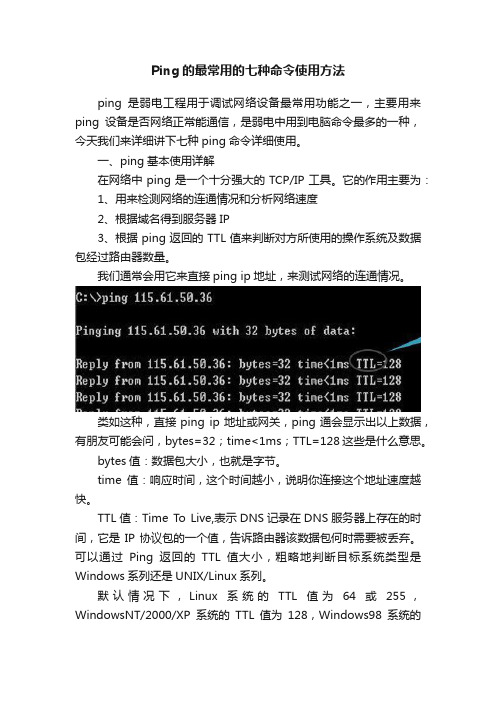
Ping的最常用的七种命令使用方法ping是弱电工程用于调试网络设备最常用功能之一,主要用来ping设备是否网络正常能通信,是弱电中用到电脑命令最多的一种,今天我们来详细讲下七种ping命令详细使用。
一、ping基本使用详解在网络中ping是一个十分强大的TCP/IP工具。
它的作用主要为:1、用来检测网络的连通情况和分析网络速度2、根据域名得到服务器IP3、根据ping返回的TTL值来判断对方所使用的操作系统及数据包经过路由器数量。
我们通常会用它来直接ping ip地址,来测试网络的连通情况。
类如这种,直接ping ip地址或网关,ping通会显示出以上数据,有朋友可能会问,bytes=32;time<1ms;TTL=128 这些是什么意思。
bytes值:数据包大小,也就是字节。
time值:响应时间,这个时间越小,说明你连接这个地址速度越快。
TTL值:Time T o Live,表示DNS记录在DNS服务器上存在的时间,它是IP协议包的一个值,告诉路由器该数据包何时需要被丢弃。
可以通过Ping返回的TTL值大小,粗略地判断目标系统类型是Windows系列还是UNIX/Linux系列。
默认情况下,Linux系统的TTL值为64或255,WindowsNT/2000/XP系统的TTL值为128,Windows98系统的TTL值为32,UNIX主机的TTL值为255。
因此一般TTL值:100~130ms之间,Windows系统;240~255ms之间,UNIX/Linux系统。
当然,我们今天主要了解并不是这些,而是ping的其它参考。
ping命令除了直接ping网络的ip地址,验证网络畅通和速度之外,它还有这些用法。
二、ping -t的使用不间断地Ping指定计算机,直到管理员中断。
这就说明电脑连接路由器是通的,网络效果很好。
下面按按住键盘的Ctrl+c终止它继续ping下去,就会停止了,会总结出运行的数据包有多少,通断的有多少了。
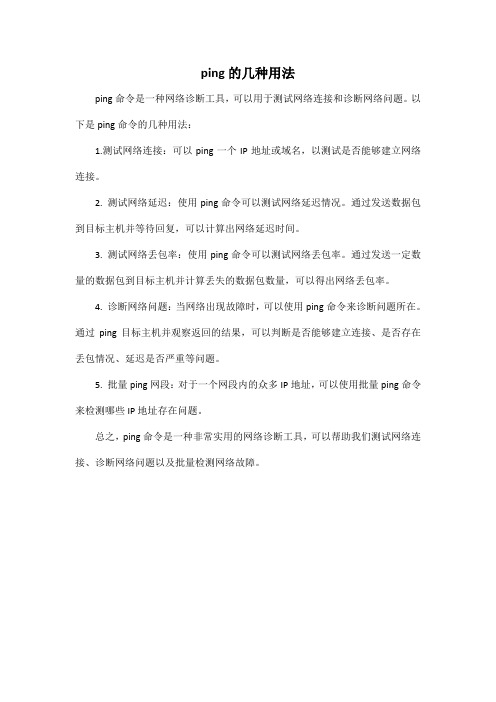
ping的几种用法
ping命令是一种网络诊断工具,可以用于测试网络连接和诊断网络问题。
以下是ping命令的几种用法:
1.测试网络连接:可以ping一个IP地址或域名,以测试是否能够建立网络连接。
2. 测试网络延迟:使用ping命令可以测试网络延迟情况。
通过发送数据包到目标主机并等待回复,可以计算出网络延迟时间。
3. 测试网络丢包率:使用ping命令可以测试网络丢包率。
通过发送一定数量的数据包到目标主机并计算丢失的数据包数量,可以得出网络丢包率。
4. 诊断网络问题:当网络出现故障时,可以使用ping命令来诊断问题所在。
通过ping目标主机并观察返回的结果,可以判断是否能够建立连接、是否存在丢包情况、延迟是否严重等问题。
5. 批量ping网段:对于一个网段内的众多IP地址,可以使用批量ping命令来检测哪些IP地址存在问题。
总之,ping命令是一种非常实用的网络诊断工具,可以帮助我们测试网络连接、诊断网络问题以及批量检测网络故障。
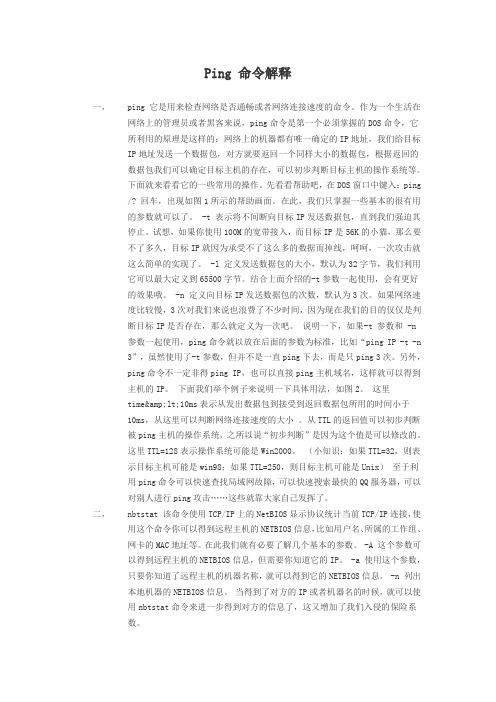
Ping 命令解释一,ping 它是用来检查网络是否通畅或者网络连接速度的命令。
作为一个生活在网络上的管理员或者黑客来说,ping命令是第一个必须掌握的DOS命令,它所利用的原理是这样的:网络上的机器都有唯一确定的IP地址,我们给目标IP地址发送一个数据包,对方就要返回一个同样大小的数据包,根据返回的数据包我们可以确定目标主机的存在,可以初步判断目标主机的操作系统等。
下面就来看看它的一些常用的操作。
先看看帮助吧,在DOS窗口中键入:ping/? 回车,出现如图1所示的帮助画面。
在此,我们只掌握一些基本的很有用的参数就可以了。
-t 表示将不间断向目标IP发送数据包,直到我们强迫其停止。
试想,如果你使用100M的宽带接入,而目标IP是56K的小猫,那么要不了多久,目标IP就因为承受不了这么多的数据而掉线,呵呵,一次攻击就这么简单的实现了。
-l 定义发送数据包的大小,默认为32字节,我们利用它可以最大定义到65500字节。
结合上面介绍的-t参数一起使用,会有更好的效果哦。
-n 定义向目标IP发送数据包的次数,默认为3次。
如果网络速度比较慢,3次对我们来说也浪费了不少时间,因为现在我们的目的仅仅是判断目标IP是否存在,那么就定义为一次吧。
说明一下,如果-t 参数和 -n参数一起使用,ping命令就以放在后面的参数为标准,比如“ping IP -t -n3”,虽然使用了-t参数,但并不是一直ping下去,而是只ping 3次。
另外,ping命令不一定非得ping IP,也可以直接ping主机域名,这样就可以得到主机的IP。
下面我们举个例子来说明一下具体用法,如图2。
这里time&lt;10ms表示从发出数据包到接受到返回数据包所用的时间小于10ms,从这里可以判断网络连接速度的大小。
从TTL的返回值可以初步判断被ping主机的操作系统,之所以说“初步判断”是因为这个值是可以修改的。
这里TTL=128表示操作系统可能是Win2000。

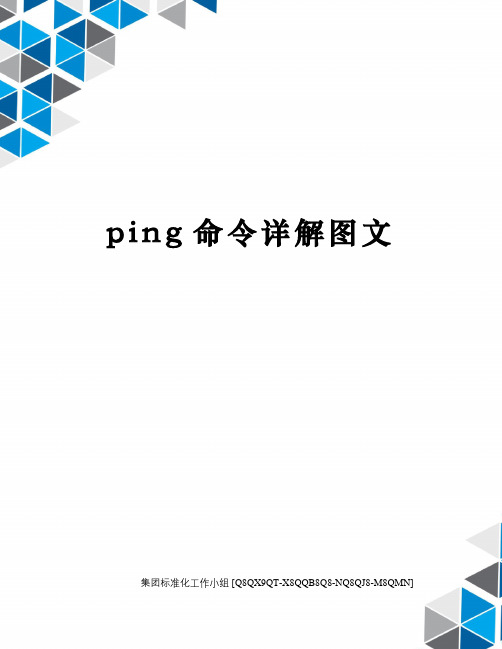
p i n g命令详解图文集团标准化工作小组 [Q8QX9QT-X8QQB8Q8-NQ8QJ8-M8QMN]Ping1、P ing的基础知识Ping 是一个十分好用的TCP/IP工具。
[功能] 用来检测网络的连通情况和分析网络速度2、P ing命令详解参数意思和使用。
-t Ping指定的计算机直到中断。
-a 将地址解析为计算机名。
-n count 发送 count 指定的 ECHO 数据包数。
默认值为 4。
-l length 发送包含由 length 指定的数据量的 ECHO 数据包。
默认为 32 字节;最大值是65,527。
-f 在数据包中发送"不要分段"标志。
数据包就不会被路由上的网关分段。
-i ttl 将"生存时间"字段设置为 ttl 指定的值。
-v tos 将"服务类型"字段设置为 tos 指定的值。
-r count 在"记录路由"字段中记录传出和返回数据包的路由。
count 可以指定最少 1 台,最多 9 台计算机。
-s count 指定 count 指定的跃点数的时间戳。
-j computer-list 利用 computer-list 指定的计算机列表路由数据包。
连续计算机可以被中间网关分隔(路由稀疏源)IP 允许的最大数量为 9。
-k computer-list 利用 computer-list 指定的计算机列表路由数据包。
连续计算机不能被中间网关分隔(路由严格源)IP 允许的最大数量为 9。
-w timeout 指定超时间隔,单位为毫秒。
destination-list 指定要 ping 的远程计算机Ctrl + c暂停TTL:(Time To Live ) 生存时间当数据包传送到一个路由器之后,TTL就自动减1,如果减到0了还是没有传送到目的主机,那么就自动丢失,出现Request timed out(请求超时)的情况默认情况下,Linux 系统的TTL值为64或255,Windows NT/2000/XP 系统的默认TTL值为128,Win7 系统的TTL值是64,Windows 98 系统的TTL值为32,UNIX 主机的TTL值为2553、怎样使用Ping这命令来测试网络连通呢连通问题是由许多原因引起的,如本地配置错误、远程主机协议失效等,当然还包括设备等造成的故障。
1.Ping命令:是DOS命令,一般用于检测网络通与不通,也叫时延,其值越大,速度越慢。
PING (Packet Internet Groper)[1],因特网包探索器,用于测试网络连接量的程序。
Ping 发送一个ICMP(Internet Control Messages Protocol)(因特网信报控制协议)回声请求消息给目的地并报告是否收到所希望的ICMP回声应答。
原理:利用网络上机器IP地址的唯一性,给目标IP地址发送一个数据包,再要求对方返回一个同样大小的数据包来确定两台网络机器是否连接相通,时延是多少。
工作流程:同一网段:在主机A上运行“Ping 192.168.0.5”后,Ping命令会构建一个固定格式的ICMP请求数据包,然后由ICMP协议将这个数据包连同地址“192.168.0.5”一起交给IP层协议,IP层协议将以地址“192.168.0.5”作为目的地址,本机IP地址作为源地址,加上一些其他的控制信息,构建一个IP数据包,并想办法得到192.168.0.5的MAC 地址,以便交给数据链路层构建一个数据帧。
关键就在这里,IP层协议通过机器B 的IP地址和自己的子网掩码,发现它跟自己属同一网络,就直接在本网络内查找这台机器的MAC,如果以前两机有过通信,在A机的ARP缓存表应该有B机IP与其MAC的映射关系,如果没有,就发一个ARP请求广播,得到B机的MAC,一并交给数据链路层。
后者构建一个数据帧,目的地址是IP层传过来的物理地址,源地址则是本机的物理地址,还要附加上一些控制信息,依据以太网的介质访问规则,将它们传送出去。
主机B收到这个数据帧后,先检查它的目的地址,并和本机的物理地址对比,如符合,则接收;否则丢弃。
接收后检查该数据帧,将IP数据包从帧中提取出来,交给本机的IP层协议。
同样,IP层检查后,将有用的信息提取后交给ICMP协议,后者处理后,马上构建一个ICMP应答包,发送给主机A,其过程和主机A发送ICMP 请求包到主机B一模一样。
ping命令的常用参数以及解释一、概述P i ng命令是网络诊断工具中常用的一种,用于测试目标主机是否可达以及网络连接的质量。
它通过发送IC MP(I nt er ne tC on tr ol M es sa ge Pr ot oc ol)回显请求报文并等待接收回显应答报文来判断目标主机的可达性。
本文将介绍p in g命令的常用参数及其解释。
二、常用参数1.c c o u n t该参数用于指定p ing命令发送的回显请求报文数量。
默认情况下,p i ng命令会一直发送,通过设置-c参数,可以指定发送报文的数量,达到指定数量后停止发送。
2.s s i z e使用-s参数可以设置p in g命令发送的I C MP报文的大小。
默认情况下,报文的大小为56字节(包含8字节I CM P头部),通过设置-s参数,可以增加或减小报文的大小。
3.t t t l-t参数用于设置ICM P报文的生存时间(T im et oL iv e)。
生存时间指示报文在网络上能够存在的最大时间,通过逐跳递减该值,报文最终可能会被丢弃。
通过修改-t参数可以调整报文的生存时间。
4.i i n t e r v a l该参数用于设置p ing命令发送I CM P报文的时间间隔。
默认情况下,报文发送间隔为1秒,通过设置-i参数,可以调整报文发送的时间间隔。
5.W t i m e o u t使用-W参数可以设置p in g命令等待回显应答的超时时间。
默认情况下,超时时间为2秒,如果在指定的时间内没有接收到回显应答,pi ng 命令会输出相应的超时提示。
6.r-r参数用于启用pin g命令的记录路由功能。
当使用-r参数时,p in g 命令会记录报文经过的路由信息,并将其输出显示。
7.q-q参数用于启用安静模式,使p in g命令在结果输出中只显示摘要信息,而不会显示每个回显应答的详细信息。
三、参数解释1.c o u n tc o un t参数指定了pi n g命令发送回显请求报文的数量。
检查内外网络非常重要的命令ping,详细图文讲解!ping命令在检查网络问题时必不可少,简单好用,不管多么复杂的网络,只要搞懂了ping这个命令,其实都非常简单。
ping是指从PC对网络服务器发送数据到接收到服务器反馈数据的时间,一般以毫秒计算。
如何使用ping命令首先我们从运行(按微软件+r键可以进入运行)那里输入cmd,也可以直接在运行那里输入ping相关的命令,如下图所示:ping 可以用于ping路由网关,ping域名,ping网卡ip等。
下面来详细讲解这三个ping之间的不同ping内网路由网关,一般是用来检查内网线路问题,比如,如果我ping 路由器的网关,如果没有数据请求,不通,说明从电脑到路由器之间是有问题的,那么我就可以检查电脑网卡,从网卡到路由器之间的线,两端的水晶头,跟路由器是否坏了。
ping路由器网关就是路由器的IP地址,我们先通过命令ipconfig/all来查看网关,如下图所示:知道网关后我们就开ping它,ping 192.168.0.1的话只发送4个数据包,如果是ping 192.168.0.1 -t就是连续发送数据包请求。
如下图:如上图所示说明从电脑网卡到路由器网关是没问题的,如个有问题的话是出现请求超时,如下图所示:如果内网通了,我们就ping外网,比如ping域名,随便哪个域名都可以,比如ping百度的,ping 如果通了说明可以上网,如果不通,说明外网有问题。
电脑与电脑之间的Ping。
局域网之间的电脑相互ping ,通过ping 可以了解这两天电脑之间是不是通的,线路直接是不是有问题,可以通过Ping来实现。
如下图,如果另外一台电脑的IP是192.168.0.195,那么就输入ping 192.168.0.195。
通不通跟上面一样的看法。
这就是Ping命令的主要使用。
我们可以通过它来检测内网、外网、局域网电脑之间的线路问题。
对IT有兴趣的朋友可以点击上面订阅,跟我一起来学电脑、网络等相关知识,每天为大家更新必要的IT知识。
知道什么Ping命令吗?相信大多数网虫对ping这个命令一定不陌生吧,它是用于确定本地主机是否能与另一台主机(服务器和像你机器一样的千千万万的机器)成功交换(发送与接收)数据包。
再根据返回的信息,你就可以推断TCP/IP参数是否设置正确,以及运行是否正常、网络是否通畅等,但不是Ping成功就代表TCP/IP配置正确,你有可能要执行大量的本地主机与远程主机的数据包交换,才能确信TCP/IP配置的正确性。
一、概要了解PING简单的说,Ping就是一个测试程序,如果Ping运行正确,你大体上就可以排除网络访问层、网卡、MODEM的输入输出线路、电缆和路由器等存在的故障,从而减小了问题的范围。
但由于可以自定义所发数据报的大小及无休止的高速发送,Ping也被某些别有用心的人作为DDOS(拒绝服务攻击)的工具,黑客利用数百台可以高速接入互联网的电脑连续发送大量Ping数据导致无法正常访问的。
按照缺省设置,Windows上运行的Ping命令发送4个ICMP(网间控制报文协议)回送请求,每个32字节数据,如果一切正常,你应能得到4个回送应答。
Ping能够以毫秒为单位显示发送回送请求到返回回送应答之间的时间量。
如果应答时间短,表示数据报不必通过太多的路由器或网络连接速度比较快。
Ping还能显示TTL(Time To Live存在时间)值,你可以通过TTL值推算一下数据包已经通过了多少个路由器:源地点TTL起始值(就是比返回TTL略大的一个2的乘方数)-返回时 TTL值。
例如,返回TTL值为119,那么可以推算数据报离开源地址的TTL起始值为128,而源地点到目标地点要通过9个路由器网段(128-119);如果返回TTL值为246,TTL起始值就是256,源地点到目标地点要通过9个路由器网段。
二、PING命令格式Ping命令看似小小的一个工具,但它带有许多参数,要完全掌握它的使用方法还真不容易,要达到熟练使用则更是难上加难,但不管怎样我们还得来看看它的真面目,首先我们还是从最基本的命令格式入手吧!ping命令的完整格式如下(在此以Windows XP为例,如图1):ping [-t] [-a] [-n count] [-l size] [-f] [-i TTL] [-v TOS] [-r count] [-s count] [[-j host-list] | [-k host-list]] [-w timeout] target_name从这个命令式中可以看出它的复杂程度,ping命令本身后面都是它的执行参数,现对其参数作一下详细讲解吧!-t:有这个参数时,当你ping一个主机时系统就不停的向目标主机发送数据包(即连接执行PING命令),直到你按下快捷组合键Ctrl+C。
-a:解析主机的NETBIOS主机名,如果你想知道你所ping的要机计算机名则要加上这个参数了,一般是在运用ping命令后的第一行就显示出来。
-n count:定义用来测试所发出的测试包的个数,缺省值为4。
通过这个命令可以自己定义发送的个数,对衡量网络速度很有帮助,比如我想测试发送20个数据包的返回的平均时间为多少,最快时间为多少,最慢时间为多少就可以通过执行带有这个参数的命令获知。
-l size:定义所发送缓冲区的数据包的大小,在默认的情况下windows的ping发送的数据包大小为32byt,也可以自己定义,但有一个限制,就是最大只能发送65500byte,超过这个数时,对方就很有可能因接收的数据包太大而死机,所以微软公司为了解决这一安全漏洞于是限制了ping的数据包大小。
-f:在数据包中发送“不要分段”标志,一般你所发送的数据包都会通过路由分段再发送给对方,加上此参数以后路由就不会再分段处理。
-i TTL:指定TTL值在对方的系统里停留的时间,此参数同样是帮助你检查网络运转情况的。
-v tos:将“服务类型”字段设置为“tos” 指定的值。
-r count:在“记录路由”字段中记录传出和返回数据包的路由。
一般情况下你发送的数据包是通过一个个路由才到达对方的,但到底是经过了哪些路由呢?通过此参数就可以设定你想探测经过的路由的个数,不过限制在了9个,也就是说你只能跟踪到9个路由。
-s count:指定“count” 指定的跃点数的时间戳,此参数和-r差不多,只是这个参数不记录数据包返回所经过的路由,最多也只记录4个。
-j host-list:利用“ computer-list” 指定的计算机列表路由数据包。
连续计算机可以被中间网关分隔IP 允许的最大数量为 9。
-k host-list:利用“computer-list” 指定的计算机列表路由数据包。
连续计算机不能被中间网关分隔IP 允许的最大数量为 9。
-w timeout:指定超时间隔,单位为毫秒。
target_name:是指要测试的主机名或IP地址。
三、解读PING信息有时候我们使用PING命令后,是不是对屏幕上出现的返回信息有点摸不着头脑,在此就以Ping 后屏幕出现的信息逐条进行解释(如图2):1.Pinging [202.108.36.156] with 32 bytes of data:正在将32字节数据(Windows默认,但可改变)发送到远程服务器,其后的数字202.108.36.156就是该服务器的IP地址,所以有时也可用来实现域名与IP地址的转换功能。
2.Reply from 202.108.36.156: bytes=32 time=63ms TTL=244本地主机已收到回送信息,具体为:32字节,共用126毫秒,TTL为244。
ttlo (Time to Live)是存在时间值,你可以通过TTL值推算一下数据包已经通过了多少个路由器,其计算方法为:源地点TTL起始值(就是比返回TTL略大的一个2的乘方数,如128、256等)-返回时TTL值。
例如,返回TTL值为244,那么可以推算数据包离开源地址的TTL起始值为256,而源地点到目标地点要通过12个路由器网段(256-244)。
3.Ping statistics for 202.108.36.156:Packets: Sent = 4, Received = 4, Lost = 0 (0% loss), Approximate round trip times in milli-seconds:Minimum = 60ms, Maximum = 63ms, Average = 61ms对照解释如下:Ping 202.108.36.156总的信息如下:数据包个数:发送4个数据包(系统缺省设置,每次Ping时向服务器端发送4个数据包),共回收到4个,共丢失0个占总的0%。
发送时间总的概括:最快回收时间为:60毫秒,最慢回收时间为63毫秒,平均为61毫秒。
4/Request timed out.有时也会出现“Request timed out.”的返回信息,说明此时网络繁忙,可以稍后再试。
四、Ping应用进阶1.测试网络的通畅我们知道可以用ping命令来测试一下网络是否通畅,这在局域网的维护中经常用到,方法很简单,只需要在DOS或Windows的开始菜单下的“运行”子项中用ping命令加上所要测试的目标计算机的IP地址或主机名即可(目标计算机要与你所运行ping命令的计算机在同一网络或通过电话线或其它专线方式已连接成一个网络),其它参数可全不加。
如要测试台IP地址为192.168.0.2的工作站与服务器是否已连网成功,就可以在服务器上运行:ping -a192.168.0.2即可,如果工作站上TCP/IP协议工作正常,即会以DOS屏幕方式显示如下所示的信息(如图3):Pinging catv [192.168.0.2] with 32 bytes of data:Reply from 192.168.0.2: bytes=32 time<1ms TTL=64Reply from 192.168.0.2: bytes=32 time<1ms TTL=64Reply from 192.168.0.2: bytes=32 time<1ms TTL=64Reply from 192.168.0.2: bytes=32 time<1ms TTL=64Ping statistics for 192.168.0.2:Packets: Sent = 4, Received = 4, Lost = 0 (0% loss), Approximate round trip times in milli-seconds:Minimum = 0ms, Maximum = 0ms, Average = 0ms从上面我们就可以看出目标计算机与服务器连接成功,TCP/IP协议工作正常,因为加了“-a”这个参数所以还可以知道IP为192.168.0.2的计算机的NetBIOS名为catv。
如果网络未连成功则显示如下错误信息(如图4):Pinging 192.168.0.3 with 32 bytes of data:Request timed out.Request timed out.Request timed out.Request timed out.Ping statistics for 192.168.0.3:Packets: Sent = 4, Received = 0, Lost = 4 (100% loss),为什么不管网络是否连通在提示信息中都会有重复四次一样的信息呢(如上的“Reply from 192.168.0.2: bytes=32 time<1ms TTL=64”和“Request timed out”),那是因为一般系统默认每次用ping测试时是发送四个数据包,这些提示就是告诉你所发送的四个数据包的发送情况。
出现以上错误提示的情况时,就要仔细分析一下网络故障出现的原因和可能有问题的网上结点了,一般首先不要急着检查物理线路,先从以下几个方面来着手检查:一是看一下被测试计算机是否已安装了TCP/IP协议;二是检查一下被测试计算机的网卡安装是否正确且是否已经连通;三是看一下被测试计算机的TCP/IP协议是否与网卡有效的绑定(具体方法是通过选择“开始→设置→控制面板→网络”来查看);四是检查一下Windows NT服务器的网络服务功能是否已启动(可通过选择“开始→设置→控制面板→服务”,在出现的对话框中找到“Server”一项,看“状态”下所显示的是否为“已启动”)。
如果通过以上四个步骤的检查还没有发现问题的症结,这时再查物理连接了,我们可以借助查看目标计算机所接HUB或交换机端口的批示灯状态来判断目标计算机现网络的连通情况。